电脑长时间没有操作后,屏幕突然变黑、风扇安静下来,看似关机却又不是完全关机,这其实就是电脑进入了节电模式(常见的有“睡眠”、“休眠”以及“混合睡眠”模式)。节电模式能够帮助电脑降低能耗、延长电池使用时间,但如果用户不知道如何退出,可能会误以为电脑死机或者损坏。本文将为大家详细介绍电脑节电模式的原理、常见唤醒方法以及如何彻底解除节电模式设置。
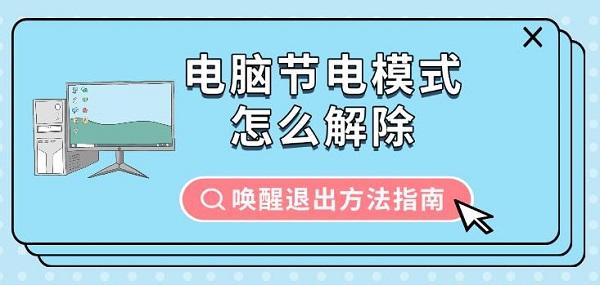
一、电脑节电模式的类型
1、睡眠模式
睡眠模式下,电脑将当前的运行状态保存到内存中,硬盘和大部分硬件进入低功耗状态。唤醒速度非常快,一般只需几秒即可恢复到原来的操作界面。
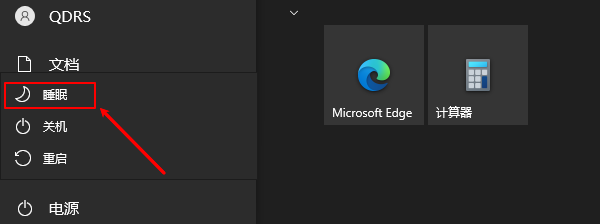
2、休眠模式
与睡眠模式不同,休眠模式会把系统运行状态保存到硬盘中,然后彻底切断电源。唤醒速度比睡眠慢一些,但不会丢失数据,适合长时间不用电脑时使用。
3、混合睡眠
混合了“睡眠”和“休眠”的特性,会将数据同时保存到内存和硬盘中。这样即使断电,也能从硬盘中恢复数据。主要用于台式机。
二、电脑进入节电模式后的唤醒方法
1、使用键盘唤醒
大部分电脑默认可以通过按下任意键来唤醒。例如按下空格键、Enter键或移动方向键,就能让电脑从睡眠状态恢复。
2、使用鼠标唤醒
移动鼠标或单击鼠标左键/右键,一般也可以让电脑恢复运行。但要注意,如果电脑设置中禁用了“允许此设备唤醒计算机”,鼠标可能无法生效。

3、按下电源键
如果键盘、鼠标无效,可以轻按电源键(不要长按)。短按电源键通常就是官方推荐的唤醒方式。长按则会强制关机,可能导致数据丢失。
4、笔记本电脑开盖唤醒
对于笔记本用户,当电脑合上盖子时可能会进入睡眠或休眠模式。再次打开屏幕盖子,通常就会自动点亮屏幕恢复工作状态。
三、电脑无法正常唤醒的解决方法
有时候用户会遇到电脑无法从节电模式恢复的问题,可以尝试以下方法:
1、检查电源设置
在Windows中,进入控制面板→硬件和声音→电源选项,选择正在使用的电源计划,点击“更改计划设置”。
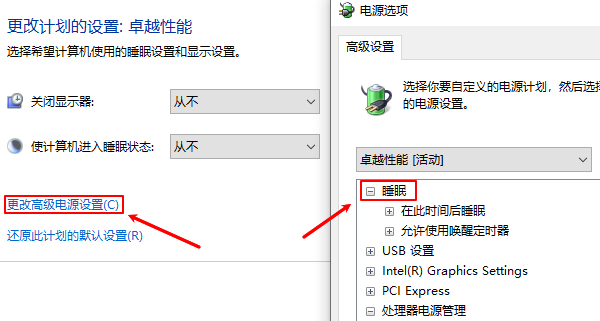
找到“更改高级电源设置”,在“睡眠”和“电源按钮及盖子”中调整相关选项,确保允许电脑正常唤醒。
2、更新显卡和芯片组驱动
有时电脑无法唤醒是显卡驱动或主板芯片组驱动不兼容导致的。可以通过驱动管理工具“驱动人生”扫描硬件状态以及型号,然后安装修复驱动。步骤如下:

 好评率97%
好评率97%  下载次数:4755617
下载次数:4755617 ①、点击上方按钮下载安装,然后打开驱动人生,点击【全面诊断】的“立即诊断”选项;
②、软件会全盘扫描电脑存在的问题,在扫描的列表中找到显卡这一项目,在版本号点击“▼”便可以查看显卡驱动的版本型号,选择自己想要的版本进行更新即可。
3、启用键盘和鼠标唤醒功能
打开“设备管理器”,找到键盘或鼠标设备,右键属性→电源管理→勾选“允许此设备唤醒计算机”。
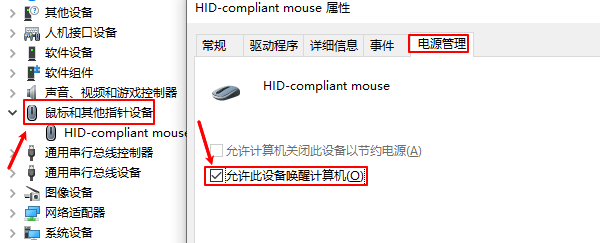
如果该选项被关闭,键盘和鼠标就无法触发唤醒。
4、关闭快速启动或混合睡眠
部分电脑开启“快速启动”或“混合睡眠”功能后,可能出现休眠无法唤醒的情况。
打开控制面板→电源选项→选择电源按钮的功能,关闭“启用快速启动”。
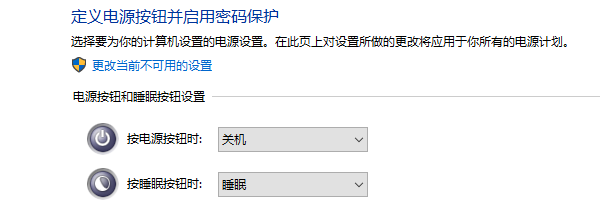
在电源计划的高级设置中,关闭“混合睡眠”。
四、如何彻底解除电脑节电模式
如果用户不想让电脑进入节电模式,可以手动调整设置:
1、禁用自动睡眠/休眠
进入电源选项→更改计划设置,将“使计算机进入睡眠状态”设置为“从不”。
在“高级电源设置”里,把“休眠”时间也设置为“从不”。
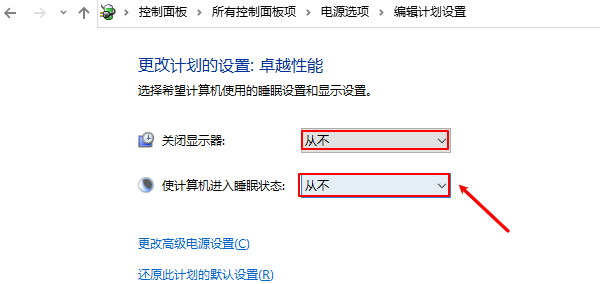
2、关闭屏幕自动关闭
在同一页面中,可以将“关闭显示器”时间调为“从不”,防止屏幕自动熄灭。
3、通过命令关闭休眠功能
在命令提示符(管理员模式)中输入:
powercfg-h off
执行后休眠功能会被彻底禁用,系统盘中的hiberfil.sys文件也会被删除,释放磁盘空间。
以上就是电脑节电模式怎么解除,唤醒退出方法指南。当你遇到网卡、显卡、蓝牙、声卡等驱动问题时,可以使用“驱动人生”进行检测和修复。该软件不仅支持驱动的下载与安装,还提供驱动备份等功能,帮助你更灵活地管理电脑驱动。



